win10下将OneNote设置为桌面版的教程
最近,很多网友问小编win10下如何将OneNote设置为桌面版?相信有很多用户可能还不太清楚win10下将OneNote设置为桌面版的教程吧!不知道的win10用户,没关系,今天为了帮助大家,小编特意给大家分享以下win10下将OneNote设置为桌面版的教程,希望能够帮助到你们!
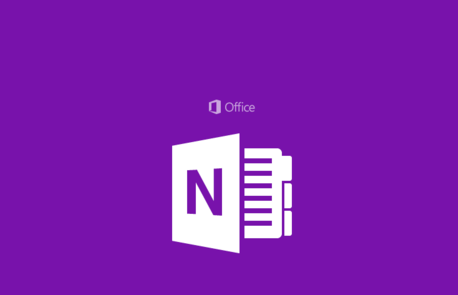
首先,我们点击我们电脑桌面左下角的微软按钮;
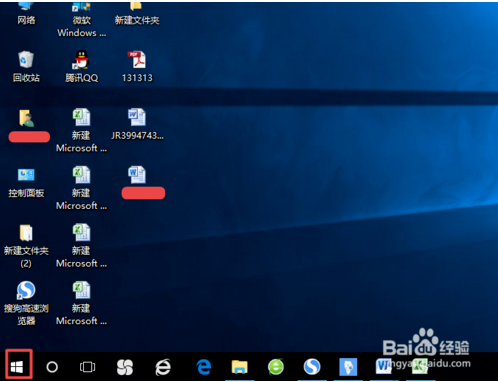
弹出的界面,我们下滑这个界面;
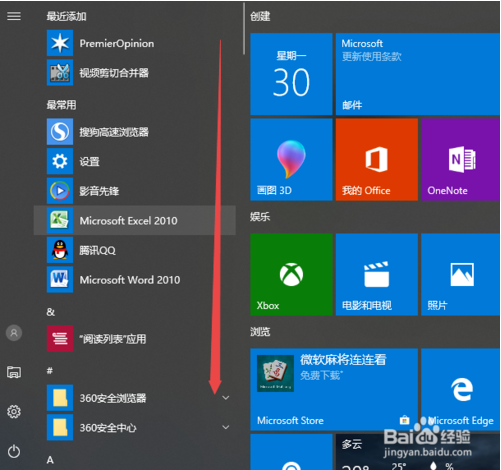
之后我们就可以找到OneNote了;
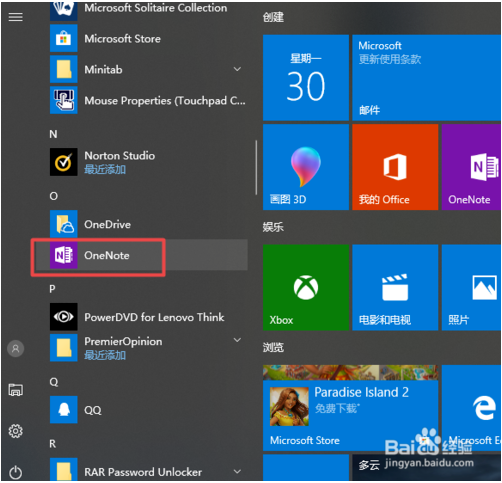
之后我们点击OneNote不要松动,然后强行将其朝着电脑桌面上拉;
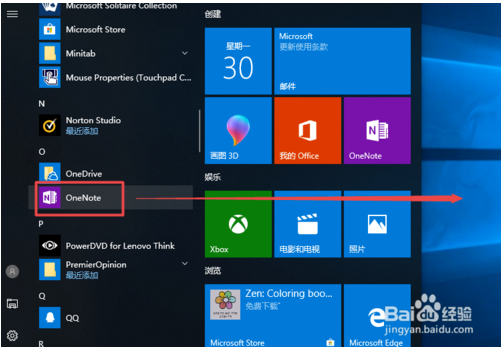
在电脑桌面上显示如图示这样的造型,说明被我们拉过去了,不如没拉过去,可以多试几次;

此时我们便可以看到桌面版的OneNote了;
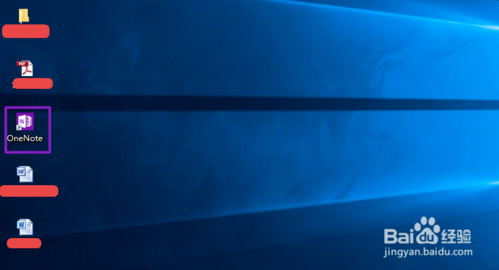
以上就是怎么在win10下将OneNote设置为桌面版的教程了,希望可以帮到大家,大家有什么疑问或是建议,欢迎在评论区内留言交流。关注系统天地精彩资讯教程不间断。










